Základní ediatce textu
Menu
Teď vás seznámím se základy úpravy textu. Dále si ukážeme vložení tabulky a vložení obrázku do dokumentu. Chcete se spíš věnovat malování? Pak se vraťte zpět na úvod.
Úprava textu
Předpokládám, že jste si napsali text a rádi byste ho nyní vizuálně upravili. Naučíme se změnit základní dovednosti, jako jsou změna velikosti písma, jeho barvy a typu. Ukážeme si i zarovnání textu a nakonec krátce i odrážky a číslování.
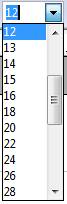 Velikost
písma
Velikost
písma
Velikost písma určuje jeho čitelnost a důležitost. Nadpisy přirozeně píšeme větším písmem, než ostatní text. Poznámky pod čarou naopak vyžadují písmo menší. Velikost textu nastavujeme před samotným psaním nebo pozdější editací, kdy si pomocí kurzoru označíme tu část textu, kterou chceme editovat a následně vybereme ze seznamu velikostí námi požadovaný údaj (viz obrázek). Základní velikost textu je nastavena na hodnotu 12. Pokud bychom si nevybrali z uvedené nabídky, máme ještě možnost umístit kurzor do pole s velikostí čísla textu, danou hodnotu vymazat a ručně doplnit požadovanou velikost.
Styl písma
Stylem písma myslím psaní tučného, podtrženého písma a kurzívy. Pro tuto volbu slouží trojice ikonek, viz obrázek. Už
z jejich ![]() vzhledu
snadno usoudíme, která k čemu slouží. Styly písma se dají i kombinovat.
Pro příklad a pochopení, pokud budu chtít udělat podržený a tučný text, zvolím
si ikonky B a U.
vzhledu
snadno usoudíme, která k čemu slouží. Styly písma se dají i kombinovat.
Pro příklad a pochopení, pokud budu chtít udělat podržený a tučný text, zvolím
si ikonky B a U.
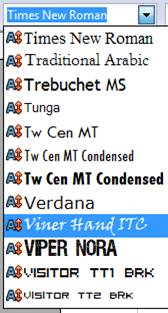 Typ
písma
Typ
písma
Typ písma neboli font je další z možností vizuální editace textu. Při této činnosti měníte samotný druh písma, jeho řez a ztvárnění. Opět jako u velikosti písma si můžete vybírat z písmen, která máte nainstalovaná na svém počítači. Jak vidíte na obrázku seznam je řazen abecedně. Je třeba ještě podotknout, že ne všechny fonty řádně podporují zobrazování české diakritiky. Setkat se můžete i s fonty, které neobsahují písmena, ale speciální znaky.
Ukázka
písma Ariel Black
Ukázka písma Courier
Barva písma
![]() Posledním
nástrojem, který se ještě naučí je barva písma. Tato funkce se skrývá za
trojicí ikonek, které znázorňuje obrázek. Jedná se zleva o funkce: barva písma, zvýraznění a barva pozadí. Malá šipka vpravo u každého symbolu
slouží ke vstupu do palety barev a k výběru jednotlivých odstínů. Myslím
si, že na základě předchozích zkušeností a po vyzkoušení, nebude tato funkce
činit žádné potíže.
Posledním
nástrojem, který se ještě naučí je barva písma. Tato funkce se skrývá za
trojicí ikonek, které znázorňuje obrázek. Jedná se zleva o funkce: barva písma, zvýraznění a barva pozadí. Malá šipka vpravo u každého symbolu
slouží ke vstupu do palety barev a k výběru jednotlivých odstínů. Myslím
si, že na základě předchozích zkušeností a po vyzkoušení, nebude tato funkce
činit žádné potíže.
Doporučuji si výše uvedenou látku procvičit. Jedná se o základní úkony, které by vám neměli činit větší problémy na pochopení a použití. Pokud je tomu tak, pojďme se ještě v rychlosti podívat na zarovnání textu, odrážky a číslování.
Zarovnání textu
![]() Opět
základní a jednoduchá funkce, u které je lepší než tisíc slov krátká ukázka. Na
obrázku máte čtveřici ikonek, které ovlivňují zarovnání textu. V tabulce
potom vidíte, jak takové zarovnání vypadá.
Opět
základní a jednoduchá funkce, u které je lepší než tisíc slov krátká ukázka. Na
obrázku máte čtveřici ikonek, které ovlivňují zarovnání textu. V tabulce
potom vidíte, jak takové zarovnání vypadá.
|
Zarovnání vlevo |
|
Zarovnání vpravo |
|
Zarovnání na střed |
|
Zarovnání do bloku: Velikost písma určuje jeho čitelnost a důležitost. Nadpisy přirozeně píšeme větším písmem, než ostatní text. Poznámky pod čarou naopak vyžadují písmo menší. Velikost textu nastavujeme před samotným psaním nebo pozdější editací, kdy si pomocí kurzoru označíme tu část textu, kterou chceme editovat a následně vybereme ze seznamu velikostí námi požadovaný údaj (viz obrázek). |
Odrážky a číslování
![]() Poslední
funkcí, kterou vám představím je tvorba odrážek a číslování. K těmto
účelům slouží dvojice ikonek viz.
obrázek. Po aktivování odrážek nebo číslování se po každém zmáčknutí klávesy
Enter, vytvoří na nové řádce grafická odrážka nebo číslo. Podívejte se opět do
tabulky k názornému pochopení této funkce.
Poslední
funkcí, kterou vám představím je tvorba odrážek a číslování. K těmto
účelům slouží dvojice ikonek viz.
obrázek. Po aktivování odrážek nebo číslování se po každém zmáčknutí klávesy
Enter, vytvoří na nové řádce grafická odrážka nebo číslo. Podívejte se opět do
tabulky k názornému pochopení této funkce.
|
1. Zamluvit letenky 2. Vzít si dovolenou 3. Zamknout byt 4. Poslat pohledy |
· Kafe · Mléko · Pivo · Chleba |
Nyní znáte základy úpravy textu. Dále si ukážeme vložení tabulky a vložení obrázku do dokumentu.